Comment optimiser son PC pour Minecraft
Si vous êtes un joueur Minecraft et que vous voulez optimiser votre PC pour plus de performance et FPS, alors vous êtes dans la bonne place !
Vous avez un ancien PC et Minecraft lag toujours ?
Vous pouvez aussi jouer à Minecraft en suivant quelques astuces, ces derniers vont vous aider à booster le jeu et la rendre plus performante !
Quand on voit le jeu de prêt, on a l'intention de penser qu'il ne consomme pas beaucoup de ressources, mais au contraire, le monde Minecraft est trop large, surtout avec les dernières versions de Minecraft, de plus en plus d'éléments font de Minecraft un jeu très lourd pour les anciens PCs.
Vous allez découvrir dans ce tutoriel comment optimiser votre PC pour jouer à Minecraft !
Nous allons utiliser quelques logiciels connus et d'autres que vous allez découvrir, gratuitement.
Optimiser son PC pour jouer à Minecraft
Outils & conseils pour optimiser Minecraft
Pour savoir le FPS actuel de Minecraft, appuyez sur la touche "F3", cela va afficher du texte concernant le FPS, la RAM et différents éléments techniques.
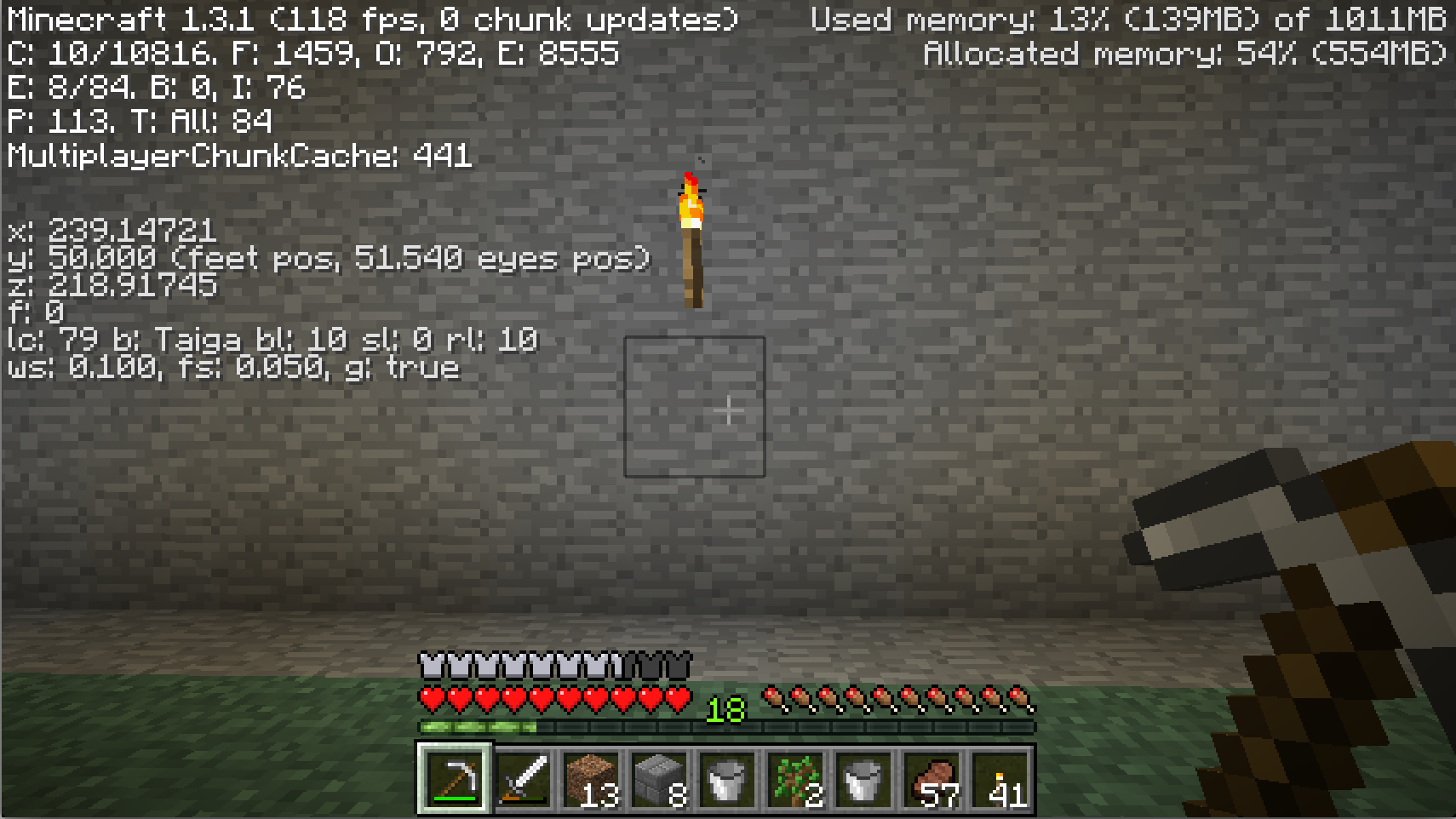
Nettoyer le système
Le nettoyage du système peut augmenter largement la performance de votre machine, surtout avec la méthode de défragmentation.
Pour cela nous allons utiliser l'utilitaire Ccleaner, ce dernier m'a permis de gagner 1.5 Go d'espace !
Voici le lien pour télécharger Ccleaner gratuitement : https://www.piriform.com/ccleaner/download/standard
Une fois installé et ouvert, sélectionnez l'onglet "Nettoyeur" puis cliquez sur "Analyser", attendez quelques minutes.
Lorsque l'analyse est terminée, cliquez sur le bouton "Nettoyer".
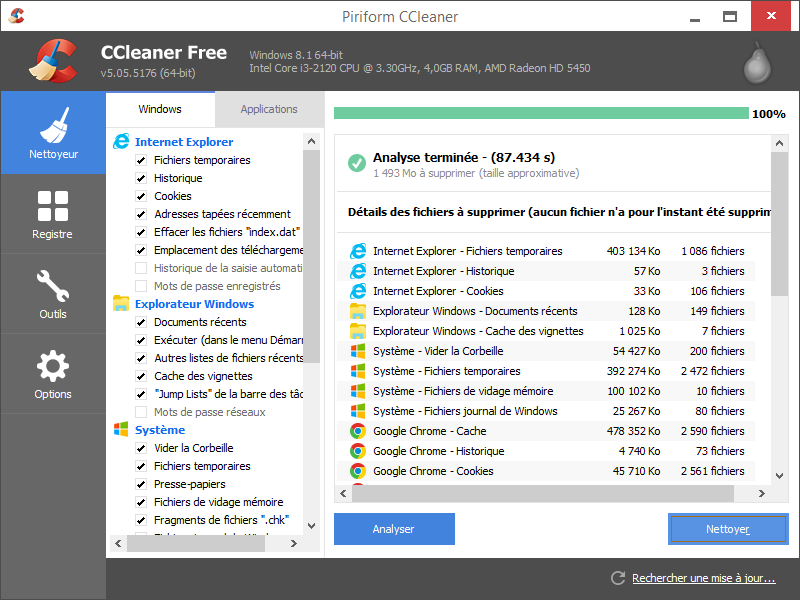
La même chose avec le Registre, ouvrez sur Ccleaner l'onglet "Registre" puis cliquez sur "Cherchez les erreurs", après l'analyse mettez "Supprimer tout".
Optimiser Java
Si vous utilisez une ancienne version de Java, il est temps de faire une mise-à-jour !
Voici le lien pour télécharger la dernière version de Java (actuellement jre 😎 : https://www.java.com/fr/download/
Pour augmenter la RAM accordé à la machine virtuelle de Java, ouvrez le "Panneau de configuration" > "Java".
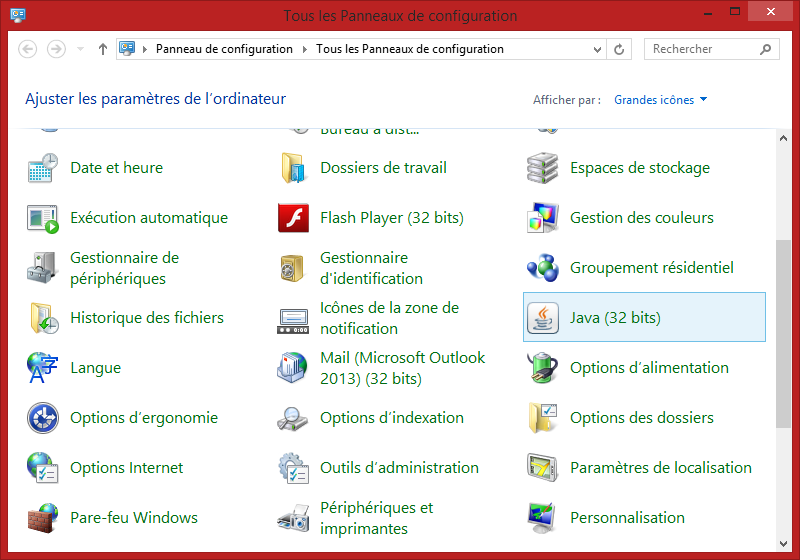
Puis cliquez sur "Paramètres" dans l'onglet "Général".
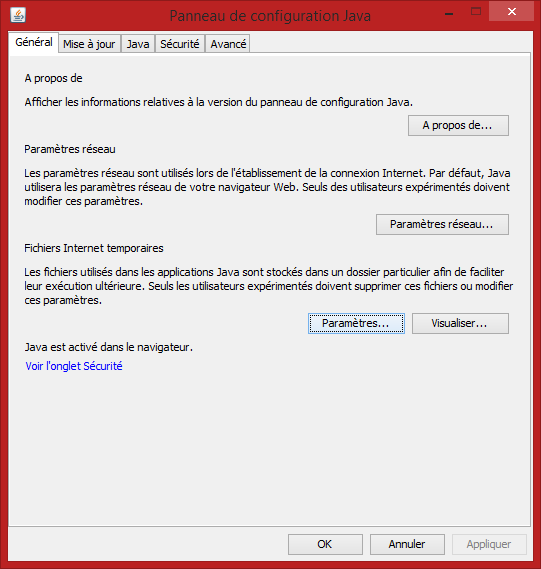
Mettez dans le niveau de compression des fichiers JAR : "Elevée"
Avec le maximum dans la quantité d'espace disque allouée.
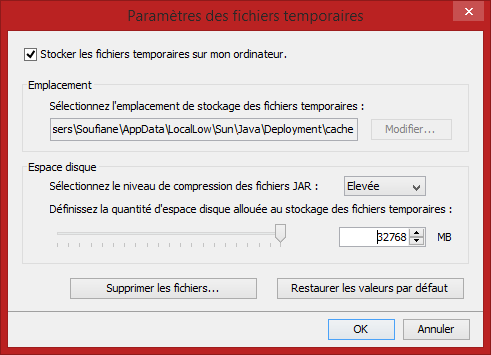
Afin de garantir le maximum de performance, on va dire à Java de prendre 1/3 de RAM au minimum pour offrir la stabilité au jeu, pour ce faire, il faut aller sur l'onglet "Java" puis cliquer sur le bouton "Visualiser".
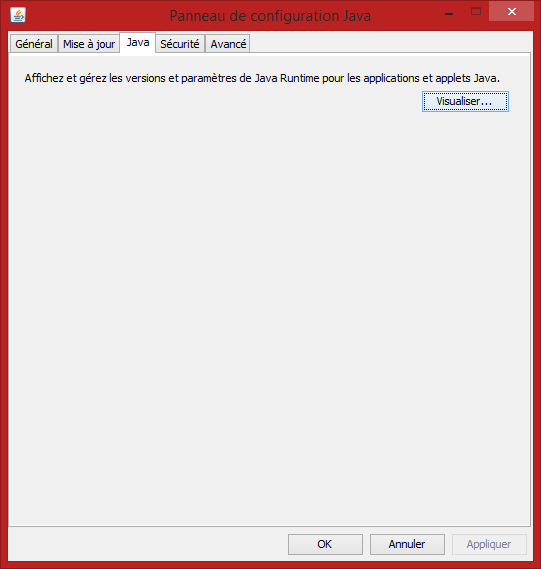
Une fois cela est fait, collez cette ligne : -Xmx2048M -Xms2048M
Remarque : 2048M = 2Gb de RAM
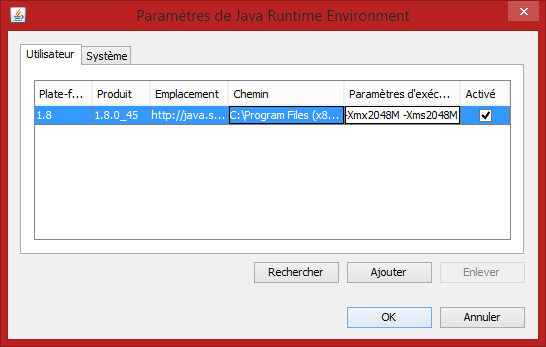
Si vous avez plus de ram (16 go par exemple) vous pouvez mettre 4096M (4Go)
Comme ça vous aurez plus de RAM pour Minecraft !
Razer GameBooster
Outil développé par Razer, permet d'optimiser considérablement Minecraft en
Vous pouvez télécharger GameBooster par ici : https://www.razerzone.com/cortex/game-booster
Une fois GameBooster téléchargé, installez-le puis lancez-le via le raccourci créé sur votre Bureau.
Il vous faudra un compte sur Razer, si vous avez déjà une souris Razer utilisez le même compte pour gagner du temps et lancez votre jeu préféré, Minecraft 😊
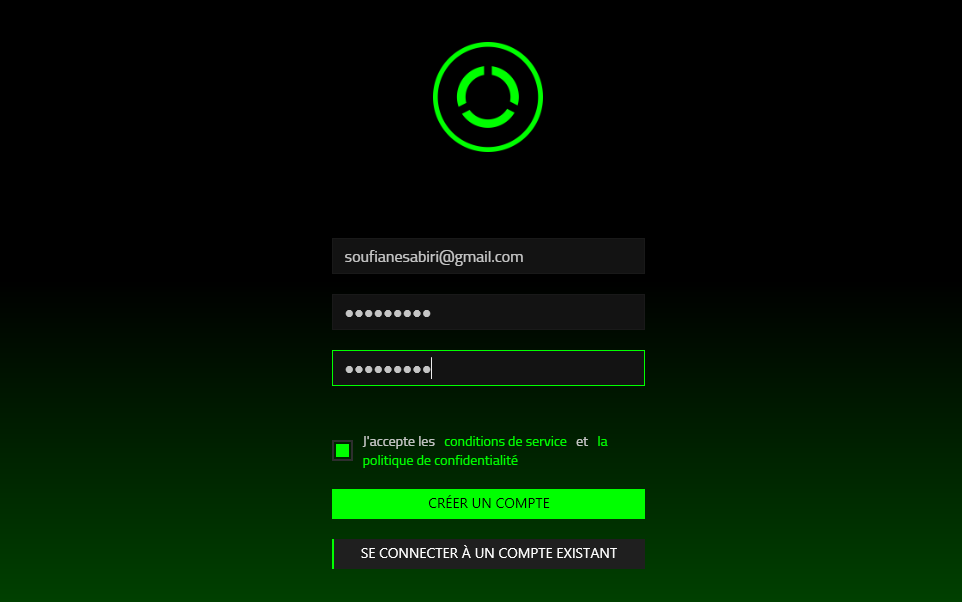
Changer la version de Minecraft
Vous pouvez changer de version (vers 1.2.5 qui est plus rapide) en utilisant l'outil "Pipix" valable en téléchargement par ici : https://www.commentcamarche.net/download/telecharger-34098310-pipix
Une fois lancé, choisissez la version que vous voulez, puis cliquez sur le bouton "".
Il exisite aussi un outil appelé "McPatcher" permettant de réduire les ressources utilisés par Java Runtime sur Minecraft et donc gagner beaucoup plus de FPS et en performance.
Réglages Minecraft
Et la solution la plus évidente, c'est diminuer un peu les réglages vidéo sur Minecraft, on va perdre un peu de qualité mais cela va aider en terme de performances.
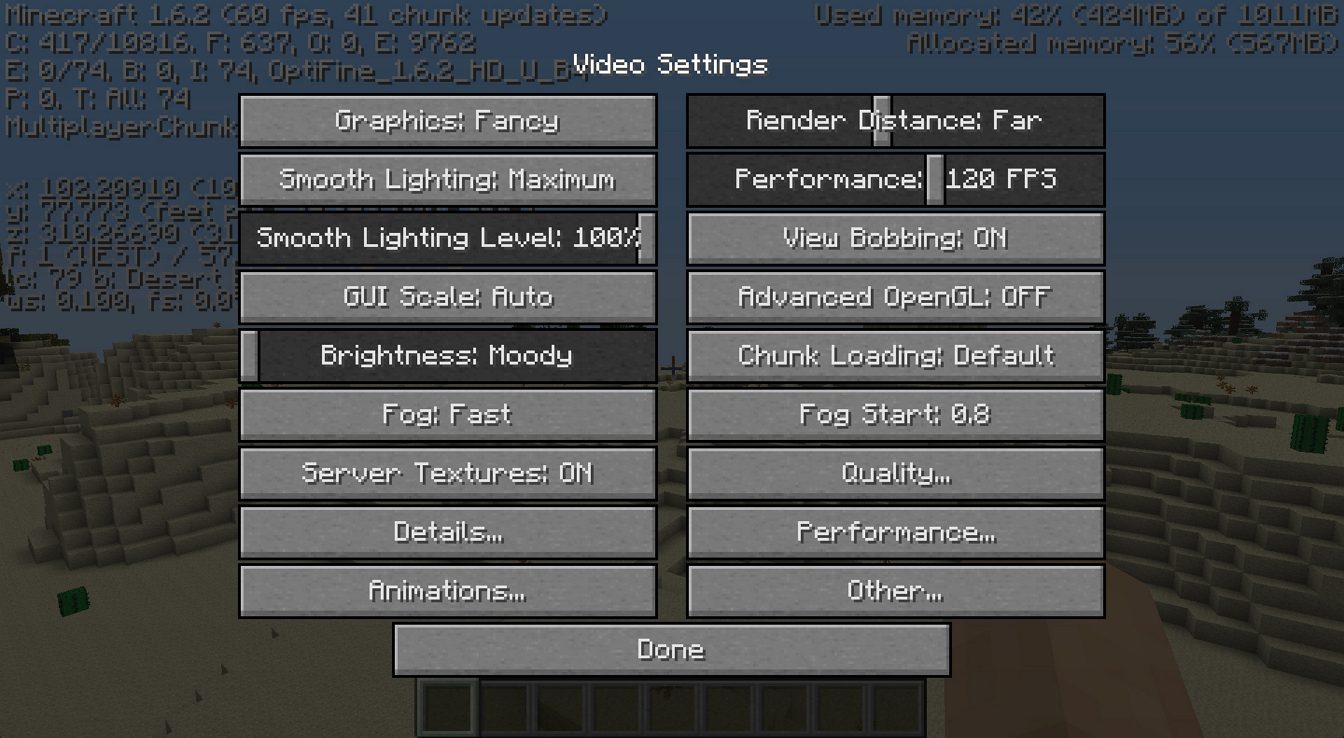
Et voilà !
Si vous avez des questions n'hésitez surtout pas à les mettre en commentaires, je serai très content de vous aider 😊
N'oubliez pas de partager ce petit tutoriel avec vos amis et la communauté Minecraft francophone !







Merci beacoup je vais essaye de suite 😎
👮